Aprendendo a renomear álbuns no iTunes (2025)
Quando você pode curtir seu iTunes e ouvir as músicas que você ama, também é possível que às vezes você descubra se é possível renomear álbuns no iTunes. Bem, se você coletar dados pela web, será difícil procurar guias sobre como fazê-lo. Muitos afirmam que não é possível fazer isso usando diretamente o seu iPhone, a menos que você vá ao aplicativo iTunes e comece a alterar o que deseja antes de começar a sincronizar tudo mais uma vez no seu iPhone.
Para fazer isso, você deve lidar com os metadados associados às músicas ou álbuns que você deseja alterar o nome. Assim que a sincronização for concluída, todas as alterações feitas serão refletidas no seu dispositivo. Neste artigo, vamos ajudá-lo a descobrir essas coisas ou, caso queira alterá-las, você tem uma ideia do que deve fazer.
Conteúdo do Artigo Parte 1. Como renomear álbuns no iTunes?Parte 2. Como posso curtir todas as minhas músicas favoritas sem nenhuma restrição?Parte 3. Para Resumir Tudo
Parte 1. Como renomear álbuns no iTunes?
Como dissemos na introdução, para haver algumas mudanças nos nomes do álbum, você deve lidar com isso usando iTunes, pois eles não podem ser alterados usando seu iPhone. Mas e se forem encontrados erros ao tentar renomear álbuns no iTunes? Então, você tem uma idéia das coisas que você tem que fazer?
Quando os arquivos de música são definidos como somente leitura, você realmente terá dificuldades quando quiser renomear os álbuns no iTunes. Primeiro, você precisa tornar seus arquivos de música graváveis, mas como fazer isso? Bem, nós temos maneiras e vamos compartilhá-las com você, aqui.
- Para começar, você deve abrir seu aplicativo iTunes.
- Em seguida, vá para Editar e toque em Preferências se estiver usando um computador com Windows; se estiver usando um Mac, vá para o iTunes e toque em Preferências também.
- Escolha o botão Avançado.
- Então você tem que tomar nota da localização do Pasta de mídia do iTunes.
- Em seguida, você deve fechar o aplicativo iTunes e começar a executar as etapas abaixo, as etapas dependerão do tipo de dispositivo que você está usando.
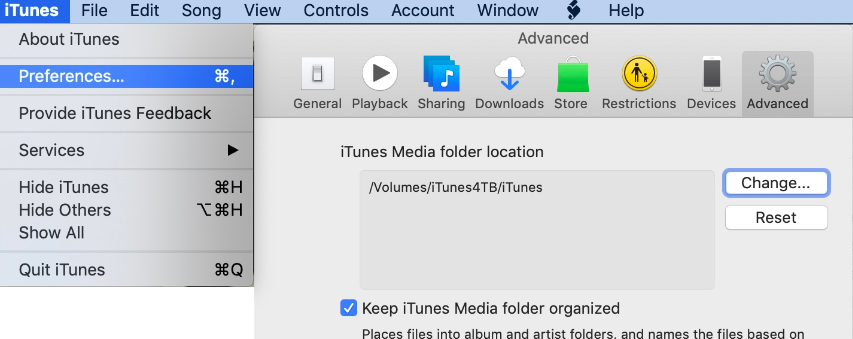
Se você estiver usando um computador Windows:
- Clique com o botão direito do mouse no botão Iniciar e escolha o menu File Explorer.
- Em seguida, tente se lembrar da localização da pasta iTunes Media, como dissemos na etapa anterior.
- Clique com o botão direito do mouse na pasta Música e selecione a opção Propriedades.
- Em seguida, você verá a caixa Somente leitura, desmarque-a e escolha Ok.
- Em seguida, a opção que diz “Aplicar alterações a esta pasta, subpastas e arquivos” deve ser selecionada e, em seguida, escolha Ok.
- Então você só precisa esperar até que todas as alterações sejam aplicadas a todos os seus arquivos.
Se você estiver usando um computador Mac:
- Novamente, você deve anotar a localização da pasta iTunes Media que você reuniu anteriormente nas etapas anteriores.
- Escolha a pasta Música.
- Vá e escolha Arquivo e, em seguida, toque na guia Obter informações.
- Então você deve escolher a árvore Compartilhamento e Permissões para expandi-la.
- Escolha o ícone de cadeado e, em seguida, você deve estar pronto com todas as suas credenciais, pois há uma grande chance de ser solicitado.
- Comece configurando sua conta como Todos ou Ler e Escrever.
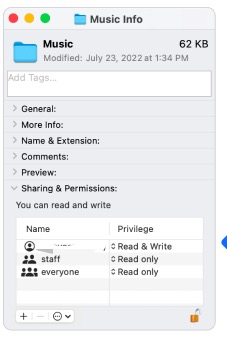
Depois de concluir todas as etapas acima, você pode verificar se pode editar as informações e detalhes de seus álbuns ou arquivos de música no iTunes. Seguindo todas as etapas acima, agora você pode renomear álbuns no iTunes.
Parte 2. Como posso curtir todas as minhas músicas favoritas sem nenhuma restrição?
Claro, teria sido melhor se você pudesse renomear os álbuns no iTunes ou em qualquer lugar que quisesse sem ter que seguir certas regras e procedimentos. O problema é que, se você quiser editar músicas no iTunes, precisará obtê-las. Até agora, o Apple Music é um dos sites de streaming de música online mais procurados, e nunca seria uma questão de por que muitos amantes da música querem aproveitar a música que eles oferecem, mas existe uma maneira de acessá-los convenientemente?
As faixas do Apple Music são protegidas por criptografia DRM, por isso são muito difíceis de acessar, exceto com o uso de uma conexão estável à Internet e um dispositivo autorizado pela Apple. Se você não tem nenhum desses, então esqueça sua chance. Essa é a conotação usual de pessoas que não procuram maneiras convenientes de acessar as faixas do Apple Music. Se você ainda está lendo este artigo, você não pode simplesmente renomear os álbuns no iTunes, você também tem a chance de aproveitá-los o quanto quiser. Então, como podemos fazer isso?
Bom, temos uma ferramenta para compartilhar com vocês, chama-se TunesFun Conversor de música da Apple, e quando dizemos que esta ferramenta é incrível, você tem que acreditar. Caso você esteja confuso e não queira acreditar no que dissemos, temos que provar isso a você. Listamos algumas das características mais notáveis de TunesFun Apple Music Converter que você vai adorar como um amante da música.
- O MVP da TunesFun O Apple Music Converter pode ajudá-lo livrar-se da criptografia DRM para que você possa acessar facilmente as faixas do Apple Music usando qualquer dispositivo de sua propriedade.
- Esta ferramenta profissional pode ajudá-lo a economizar tempo, energia, esforço e até dinheiro. Depois de decidir usá-lo, você não precisa mais pagar por assinaturas mensais. Também o TunesFun O Apple Music Converter pode converter seus arquivos a uma taxa de conversão mais rápida em comparação com os básicos do mercado, ajudando você a economizar tempo, energia e esforço.
- O MVP da TunesFun Apple Music Converter pode converta seus arquivos em vários tipos de arquivo, como MP3, MP4, AAC, FLAC, AIFF, WAV e muito mais.
- Mesmo que o processo de conversão seja rápido, a qualidade dos arquivos não será comprometida após o processo de conversão, você ainda desfrutará de arquivos de muito boa qualidade que parecem originais e pode até manter as tags de identificação e os metadados, se desejar.
- A interface do TunesFun O Apple Music Converter é simples e certamente será um paraíso de conversão para iniciantes! Mesmo as etapas de como usá-lo são fáceis de seguir, vamos dar as etapas abaixo para orientá-lo totalmente sobre o TunesFun Conversor de música da Apple.
Etapa 1. Para iniciar o processo, baixe todos os arquivos necessários para instalar o TunesFun Apple Music Converter no seu computador. Depois que tudo estiver instalado, abra a ferramenta e comece a importar seus arquivos de música para conversão. Toque no botão Adicionar arquivos ou comece a arrastar e soltar os arquivos de música na interface do TunesFun Conversor de música da Apple. Você também pode copiar os URLs dos arquivos de música, se desejar.

Passo 2. Escolha os formatos das saídas que deseja ter. Depois de escolher o que a ferramenta oferece, crie uma pasta para ter um lar para todos os seus arquivos de música depois de finalmente convertidos.

Etapa 3. Agora você pode clicar no botão Converter. Em questão de minutos, você pode desfrutar dos arquivos de música do Apple Music sem quaisquer restrições que desejar. Você também pode fazer a conversão em lote, se necessário.

Se quiser ver o estado do processo de conversão, pode sempre verificá-lo na interface do TunesFun Conversor de música da Apple. Agora que você finalmente tem as faixas do Apple Music que adora em suas próprias mãos, agora pode renomear álbuns livremente no iTunes ou em qualquer lugar onde tenha salvo seus arquivos de música convertidos.
Parte 3. Para Resumir Tudo
Teria sido ótimo renomear álbuns no iTunes ou em qualquer lugar onde seus arquivos de música estejam armazenados. Além de poder se expressar em sua música, você também pode personalizá-la. Mesmo que seja difícil de fazer devido a limitações e regularidades, estamos felizes em compartilhar com você algumas das coisas que você pode fazer.
E com tudo isso, recomendamos fortemente que você use o TunesFun Apple Music Converter na conversão de seus arquivos de música, com a ajuda de ferramentas profissionais como esta, as tarefas que você tem que fazer para suas faixas de música serão mais fáceis de lidar, e também mais rápidas. Agora você pode ter menos estresse ou absolutamente nenhum estresse com a ajuda de TunesFun Conversor de música da Apple!
Deixe um comentário